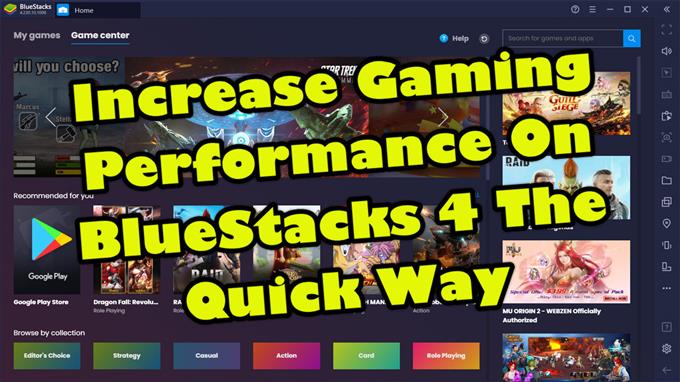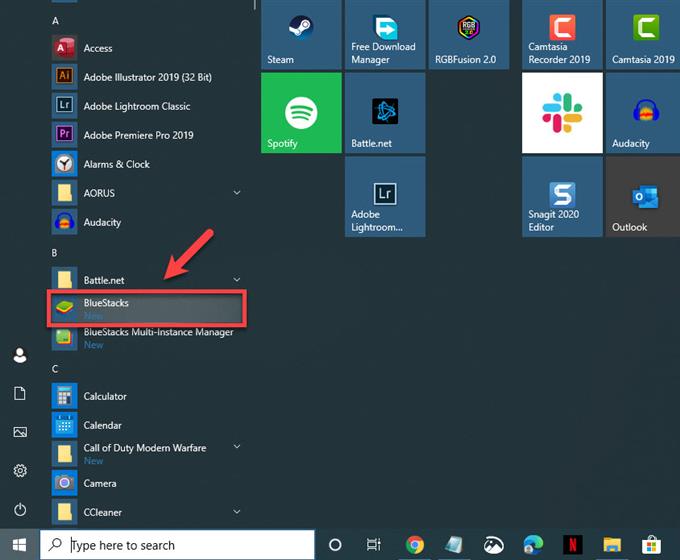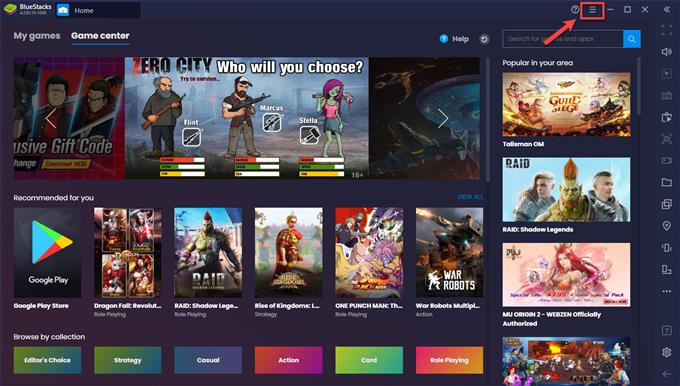Si aumenta el rendimiento de los juegos en BlueStacks 4, le permitirá ejecutar sus juegos favoritos de Android sin problemas. Deberá asignar más recursos a este software, como usar la GPU discreta, así como asignar más núcleos de CPU y RAM para lograr esto.
Bluestacks 4 es la última versión del software que permite que nuestra computadora con Windows 10 ejecute aplicaciones de Android. La mayoría de las veces, se usa para jugar juegos de Android en una PC, ya que el uso de un teclado y un mouse mejorará aún más la experiencia de juego. Es de uso gratuito y se ha descargado más de 210 millones de veces.
Mejore el rendimiento de los juegos de BlueStacks 4 en Windows 10
Si BlueStacks 4 no funciona correctamente en su computadora, existen varias soluciones que puede seguir para solucionarlo. Esto es lo que debe hacer.
Qué hacer primero:
- Reinicie la computadora y luego verifique si el problema persiste.
Método 1: asigne más núcleos de CPU y RAM a Bluestacks 4 para mejorar el rendimiento de los juegos
Permitir que este software utilice más núcleos de su CPU mejorará enormemente su rendimiento.
Primero debe asegurarse de que la virtualización esté habilitada en su computadora.
- Haga clic en el botón Inicio
- Haga clic en Administrador de tareas.
- Haga clic en la pestaña Rendimiento.
- Haga clic en CPU que se encuentra en el panel izquierdo.
- Asegúrese de que la virtualización esté habilitada.
Una vez que se haya asegurado de que la virtualización esté habilitada, continúe con estos pasos.
Tiempo necesario: 5 minutos.
Deje que BlueStacks acceda a más núcleos de CPU y RAM
- Abrir BlueStacks 4.
Puede hacer esto haciendo clic en él desde la lista de aplicaciones del menú Inicio.
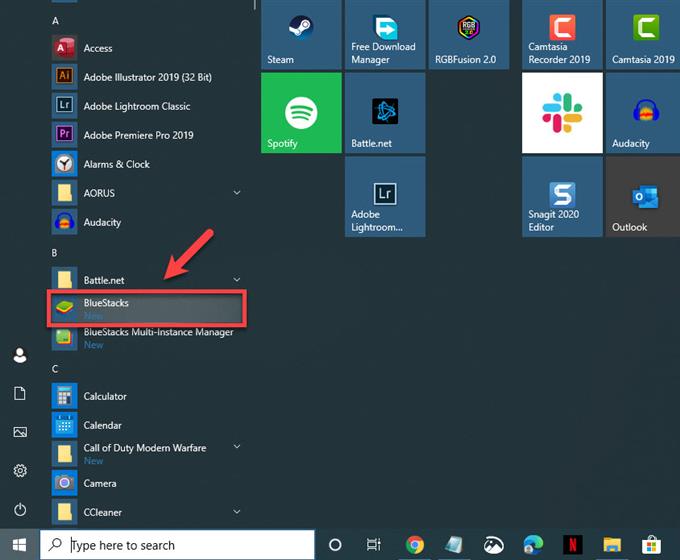
- Haga clic en el botón Menú.
Estas son las tres líneas horizontales en la parte superior derecha de la aplicación.

- Haga clic en Configuración.
Este es el primer icono con forma de engranaje.

- Haga clic en Motor.
Esto se puede encontrar en el panel izquierdo.

- Elija el valor máximo para CPU y RAM.
Esto se puede encontrar en la sección Rendimiento.

- Haga clic en Guardar y luego reinicie Bluestacks.
Esto guardará los cambios que hizo.

Método 2: use la GPU discreta de su computadora
Si su PC tiene una GPU integrada y discreta, debe obligar a BlueStacks a usar la GPU discreta, ya que esta es la más poderosa entre las dos.
- Abrir BlueStacks 4.
- Haga clic en el botón Menú.
- Haga clic en Configuración.
- Haga clic en Motor.
- Marca la casilla «Preferir gráficos de computadora dedicados (solo NVIDIA)» en la configuración de GPU.
Después de realizar los pasos enumerados anteriormente, aumentará con éxito el rendimiento de los juegos en BlueStacks 4.
Visite nuestro canal de Youtube de androidhow para ver más videos de solución de problemas.